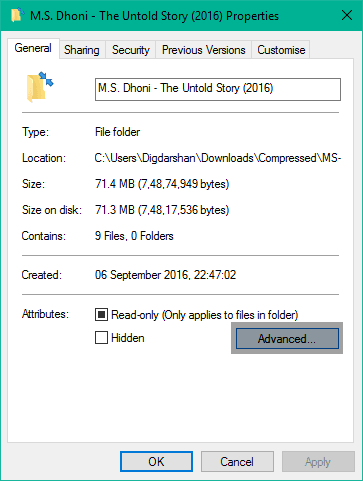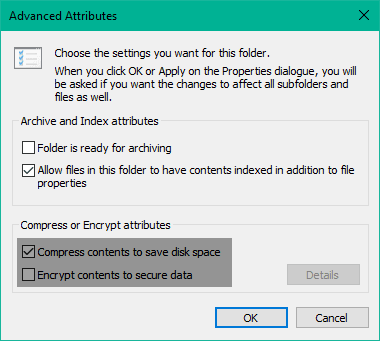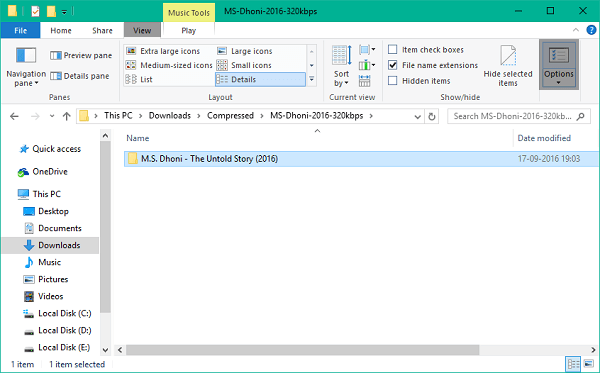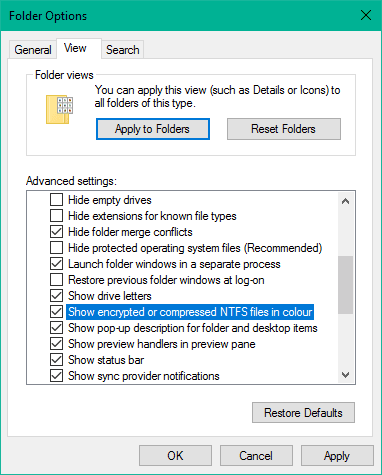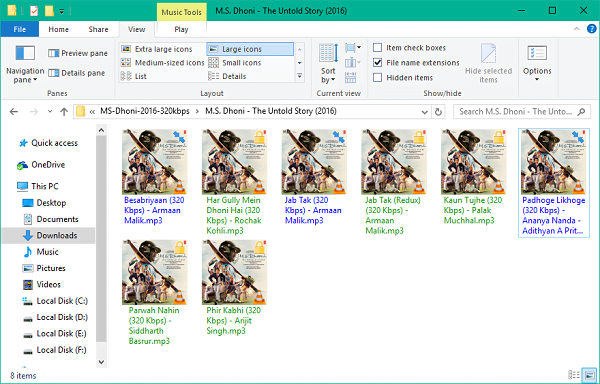
¿Por qué algunos nombres de archivos son de color verde o azul? Bueno, Windows tiene una forma única de identificar la carpeta o los archivos que están comprimidos o encriptados por el usuario actual. Si alguna carpeta o su contenido está comprimido para guardar el espacio en disco o encriptado para asegurar los datos, su color de fuente cambia de negro predeterminado a azul o verde dependiendo de su selección. Esta característica es muy útil para identificar tales archivos y carpetas comprimidos o encriptados.
Pero puede elegir desactivar la configuración del color si lo desea. En esta guía, le mostraremos cómo desactivar o activar la visualización de nombres de archivos NTFS cifrados o comprimidos , en color verde o azul en Windows 10/8/7.
Mostrar archivos cifrados o comprimidos en color
Antes de ver cómo mostrar el color de los archivos NTFS cifrados o comprimidos, echemos un vistazo a cómo habilitar la compresión o el cifrado en cualquier archivo de Windows 10.
1. Presione Tecla Windows + E en su teclado para abrir Explorador de archivos y navegar hasta el archivo/carpeta deseado que desea comprimir/codificar.
2. Seleccione el archivo/carpeta deseado y pulse Alt + Enter en el teclado para abrir la ventana Propiedades .
3. En la esquina inferior derecha, haga clic en el botón Avanzado en la sección Atributos.
4. Esto abrirá la ventana Propiedades avanzadas para el archivo/carpeta en cuestión. Ahora, en la sección Comprimir o Encriptar atributos , puede marcar una de las dos casillas disponibles:
- Comprimir contenidos para ahorrar espacio en disco – Esto comprimirá el tamaño del archivo/carpeta y reducirá el espacio de almacenamiento.
- Cifrar el contenido para proteger los datos – Esto cifrará su archivo/carpeta y protegerá los datos adjuntando un certificado digital. Sólo el usuario que lo encripte podrá acceder a estos archivos.
5. Haga clic en Aceptar para guardar la configuración. Del mismo modo, haga clic en Aplicar y Aceptar en la ventana de propiedades para guardar la configuración del archivo/carpeta subyacente.
Leer : Comprimir archivos, carpetas, unidades en Windows para ahorrar espacio en disco.
Ahora que ha habilitado la compresión y el cifrado en el archivo/carpeta deseado, puede seguir adelante y cambiar su color para distinguirlo de otros archivos y carpetas normales. Puede mostrar Nombres de archivos cifrados en verde y Nombres de archivos comprimidos en color azul .
1. Seleccione el archivo/carpeta comprimido o cifrado que desea cambiar de color y navegue a Ver en la pestaña Barra de cinta del Explorador de archivos . Haga clic en Opciones presentes en el extremo derecho de la ficha Ver.
Esto abrirá las Opciones de carpeta para el Explorador de archivos en Windows, donde puede configurar varias opciones de configuración de archivos y carpetas.
2. Ahora navegue hasta la pestaña View en la ventana Folder Options (Opciones de carpeta) y desplácese hacia abajo para encontrar una casilla de verificación llamada Show encrypted or compressed NTFS files in color . Marque esta casilla y haga clic en Aplicar seguido de Aceptar.
3. ¡Eso es todo! El color de la fuente se cambiará según el método de atribución seleccionado. El color por defecto para los archivos comprimidos es Azul mientras que para los archivos cifrados es Verde . Ahora, puede identificar fácilmente los archivos o carpetas que están comprimidos o encriptados.
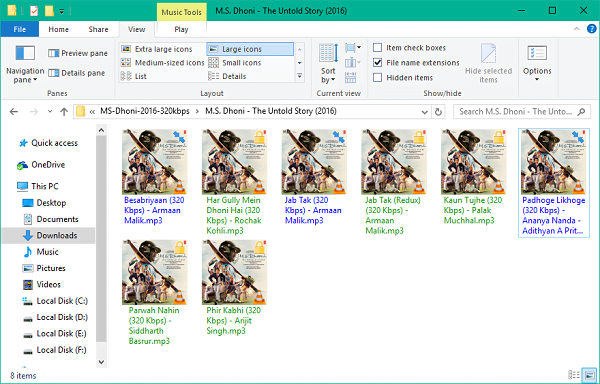
¡Eso es todo amigos! Espero que ayude.
Este mensaje le mostrará cómo agregar un elemento de cifrado o descifrado al menú contextual.
Contenido Relacionado
[pt_view id=»1047b4eroy»]